Раздел: Документация
0 ... 122 123 124 125 126 127 128 ... 149 9. Создайте объект типа 3Dfacc (ЗМ грань), выбирая для этого точки объектов каркаса в порядке, указанном на рис. 18.7. Включите режим объектной привязки к концу. Чтобы объект типа 3Dface (ЗМ грань) стал виден, используйте опцию Hidden (Скрытие) команды Shademode (Режим раскрашивания).  Рис. 18.6. Грани, созданные с помощью команды 3Dface 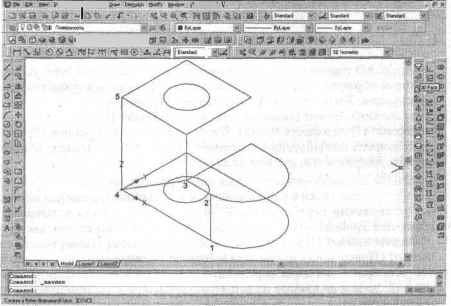 Рис. 18.7. Поверхность типа 3Dface 10.Скопируйте объект типа 3Dface (ЗМ грань) на противоположную сторону модели, а затем создайте еще один объект типа 3Dface (ЗМ грань), расположенный вертикально между верхней и средней горизонтальными плоскостями. 11.Начертите на тыльной стороне модели еще объект типа 3Dface(3M грань). Расположите его так же, как указано в пункте 10. Наша модель содержит закругленные поверхности. Такие поверхности строятся с помощью сетей, представляющих собой упорядоченный набор узлов (вершин), соединенных линиями. Для создания простой плоской сетевой поверхности, ограниченной четырьмя прямолинейными ребрами, можно воспользоваться командой Aimesh. В диалоговом окне 3D Objects (ЗМ объекты), которое открывается с помощью команды Draw ► Surfaces ► 3D Surfaces (Рисование ► Поверхности ЗМ ► Поверхности), ей соответствует графический примитив Mesh (Сеть). В данном случае требуется задать четыре угла сети, а также количество узлов вдоль каждой из сторон (М и N), Создать поверхность сложной формы, ограниченную четырьмя сторонами, можно также с помощью команды Draw ► Surfaces ► 3D Mesh (Рисование ► Поверхности ► ЗМ сеть). Примеры сетей, построенных с помощью этих команд, приведены на рис. 18.8. В AutoCAD можно строить геометрически определенные сети, то есть сети, которые образуются путем присоединения поверхности к существующей конфигурации. Такие сети создаются с помощью команд Rulesurf (Поверхность, соединения), Tabsurf (Поверхность сдвига), Revsurf (Поверхность вращения) и(Поверхность Кунса). В качестве исходных в данном случае можно использовать конфигурации, состоящие из двух либо из четырех объектов (отрезков, окружностей, дуг или полилиний). Команды создания геометрически определенных сетей не запрашивают количество узлов сетки в направлениях М и N. Данные параметры определяются установками переменных SURFTAB1 и SURFTAB2, причем количество узлов включает крайние точки ребра. По этой причине, перед тем как вызывать команды Rulesurf (Поверхность соединения), Tabsurf (Поверхность сдвига), Revsurf (Поверхность вращения) и Edgesurf (Поверхность Кунса), необходимо установить значения переменных SURFTAB1 и SURFTAB2. Они не имеют обратной силы и не влияют на ранее созданные сетчатые поверхности. Отдельные поверхности (ячейки сетки размером 1x1), которые образуют геометрически определенную сеть, состоят из ряда прямолинейных ребер, соединяющих узлы. Эти ребра ориентированы таким образом, чтобы обеспечить аппроксимацию криволинейных ребер конфигурации. Чем больше значения переменных SURFTAB1 и SURFTAB2, тем большее количество прямолинейных участков используется для представления криволинейных ребер и тем выше степень аппроксимации. Ребра геометрически определенной сети не являются частью ее поверхности, а остаются отдельными объектами. Это позволяет создавать поверхностные модели, у которых в качестве определяющих ребер используются существующие каркасные модели объектов. Если каркасная модель располагается  Рис. 18.8. Сети, созданные с помощью команд Ai mesh и 3D Mesh 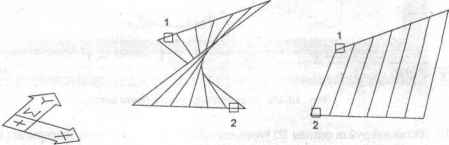 Рис. 18.9. Поверхности, полученные при использовании различного порядка выбора точек Поэтому в ответ на приглашение команды выбрать ребра укажите на дугах точки, которые приблизительно находятся на одной вертикали. 13.Снова вызовите команду Rulesurf (Поверхность соединения) и создайте поверхность цилиндрического отверстия между окружностями верхней и нижней плоскостей. 14.Заморозьте слой с каркасом, а затем вызовите опцию Hidden (Скрытие) команды Shademode (Режим раскрашивания). Вы должны получить такой же результат, как на рис. 18.10. Приступим к созданию поверхности, которая соединяет дугу с тремя отрезками. Воспользуемся для этого командой Edge Surface (Поверхность Кунса). Объект типа Edgesurf (Поверхность Кунса) — это сетчатая поверхность, «натянутая» между четырьмя существующими ребрами произвольной формы. на другом слое, то после создания поверхностей его можно заморозить, оставив видимыми только поверхности сети. 12. Для того чтобы создать закругленную поверхность между двумя дугами, используйте команду Rulesurf (Поверхность соединения), которой в подменю Surfaces (Поверхности) соответствует пункт Ruled Sutface (Поверхность соединения). Переменным SURFTAB1 и SURFTAB2 сначала присвойте значение 12. Объект типа Rulesurf (Поверхность соединения) — это многоугольная сетевая поверхность, «натянутая» между двумя ребрами. Ребра могут быть представлены отрезками, дугами или полилиниями. Команда запрашивает только два определяющих ребра, при этом можно выбрать две замкнутые либо незамкнутые кривые. Используя в качестве определяющих кривых две окружности, которые лежат в различных плоскостях, с помощью команды Rulesurf (Поверхность соединения), можно построить цилиндр. Если же создать объект типа Rulesurf (Поверхность соединения) между окружностью и точкой, получится конус, а при использовании двух одинаковых замкнутых полилиний — сложная поверхность. Когда определяющие ребра не замкнуты (не являются ни окружностями, ни замкнутыми полилиниями), объект Rulesurf (Поверхность соединения) создается путем соединения их двух указанных концов. При этом форма поверхности зависит от порядка выбора точек на ребрах (рис. 18.9). 0 ... 122 123 124 125 126 127 128 ... 149 |












